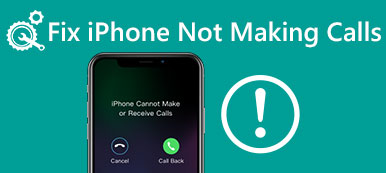È fastidioso quando il tuo iPhone riceve chiamate continue da un operatore di marketing. Se sei stato assillato dai chiamanti fastidi o hai semplicemente bisogno di un po 'di tempo personale, puoi bloccare un numero sul tuo iPhone. La funzione di blocco dei numeri è stata introdotta in iOS 7 e versioni successive. Basta aggiornare iOS per sfruttare la funzionalità.
Sia che tu lo voglia bloccare un numero sul tuo iPhone, più contatti, un numero sconosciuto o persino cancellare il numero bloccato su iPhone per proteggere il tuo privato, quello che devi fare è seguire il processo dell'articolo per divertirti tranquillamente.
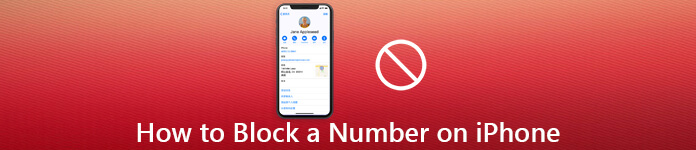
- Parte 1: Come bloccare un numero di contatto su iPhone
- Parte 2: Come bloccare un numero sconosciuto su iPhone
- Parte 3: Come cancellare i numeri bloccati su iPhone
Parte 1: Come bloccare un numero di contatto su iPhone
Apple ha introdotto la funzionalità di blocco dei numeri in iOS dal 2013. Quindi, puoi bloccare in modo permanente un numero ed eliminarlo sul tuo iPhone senza app aggiuntive.
Come bloccare un singolo numero su iPhone
Se hai solo bisogno di bloccare un numero all'interno dei tuoi contatti sul tuo iPhone, puoi semplicemente utilizzare il metodo predefinito per impedire di nuovo le chiamate dal numero come di seguito.
Passo 1 Apri l'app Telefono nativa sul tuo iPhone. Vai al "Contatti"Scheda nella parte inferiore dello schermo.
Passo 2 Scorri verso il basso e trova il numero di contatto che desideri bloccare sul tuo iPhone. Aprilo nella schermata dei dettagli.
Passo 3 Clicca il "Bloccare questo chiamante"Opzione e scegliere"blocco Contatto"Quando richiesto.
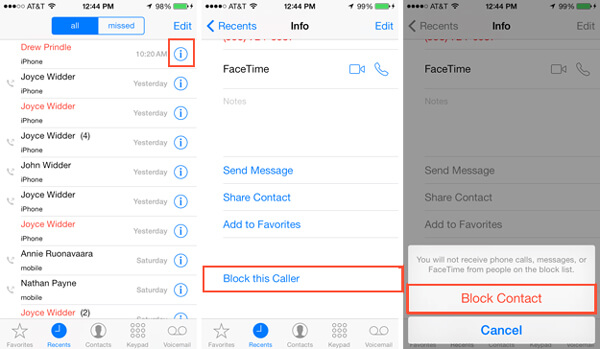
Come bloccare più numeri su iPhone
Quando devi bloccare più numeri sul tuo iPhone 15/14/13/12/11/XR/X/8/7/6, puoi anche aggiungere decine di contatti in "Blocco chiamate e identificazione" sul tuo iPhone come sotto.
Passo 1 Esegui l'app "Impostazioni" dalla schermata iniziale, tocca il tuo nome e vai su "Telefono"> "Blocco e identificazione delle chiamate".
Passo 2 Tocca "blocco Contatto"Per aprire l'elenco dei contatti nell'app Telefono.
Passo 3 Quindi, tocca ogni contatto che intendi bloccare per aggiungerli all'elenco dei contatti bloccati.
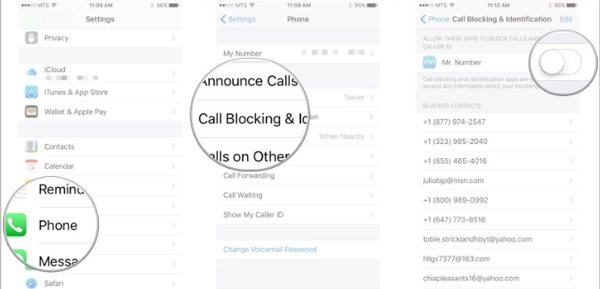
Nota: oltre alla funzione di blocco del numero nativo, puoi anche utilizzare un'app di terze parti, che è in grado di bloccare separatamente un numero per telefonate, FaceTime, messaggi e altro sul tuo iPhone.
Puoi anche trova i numeri bloccati su iPhohe tramite le impostazioni.
Parte 2: Come bloccare un numero sconosciuto su iPhone
Come bloccare un numero sconosciuto e cancellarlo sul tuo iPhone? Per interrompere la ricezione di chiamate o messaggi sconosciuti, è possibile seguire i metodi per impostare le funzionalità di blocco come di seguito.
Come bloccare un numero sconosciuto su iPhone con l'app Telefono
Quando ricevi continuamente chiamate da un numero sconosciuto, puoi semplicemente andare al "Recenti"All'interno dell'app Telefono per bloccare le chiamate dal numero sconosciuto sul tuo iPhone.
Passo 1 Avvia l'app Telefono dalla schermata iniziale e vai alla scheda "Recenti" dal basso per visualizzare tutti i numeri.
Passo 2 Individua il numero di telefono che desideri bloccare, quindi tocca il pulsante "I" accanto al numero di telefono.
Passo 3 Clicca il "Bloccare questo chiamante"E conferma per bloccare il numero su iPhone con il" Blocca contatto "per confermarlo. Per evitare la perdita di dati, puoi contatti di backup prima.
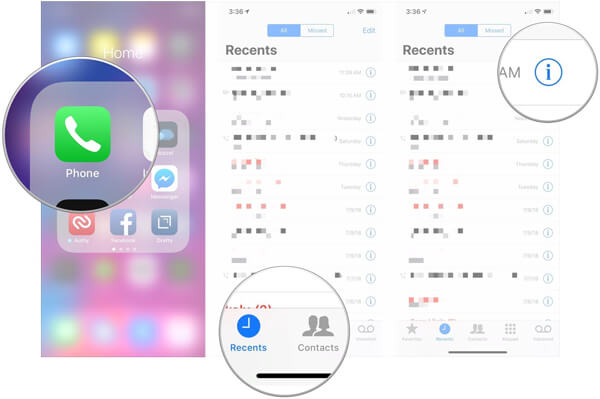
Come bloccare un numero sconosciuto su iPhone nell'app Messaggi
Che ne dici di spam da un numero sconosciuto sul tuo iPhone? Invece delle telefonate, devi anche bloccare un numero sul tuo iPhone per tutti gli spam come di seguito.
Passo 1 Esegui la tua app "Messaggi" e trova il messaggio inviato dal numero di telefono da bloccare.
Passo 2 Tocca il pulsante "I" in alto a destra per aprire la schermata Dettagli.
Passo 3 Tocca il numero di telefono e ti verrà presentata la schermata successiva.
Passo 4 Ora, scegli "Blocca questo chiamante" e tocca "Blocca contatto" se richiesto.
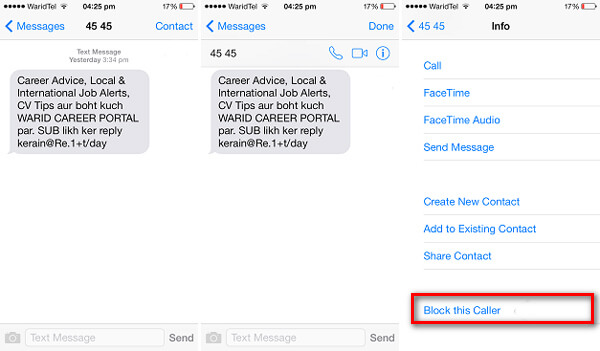
Nota: puoi anche bloccare i numeri sconosciuti anche nell'app "Impostazioni". Quando desideri sbloccare un numero su iPhone 6 o altri modelli, vai su "Impostazioni" > "Telefono" > "Blocco chiamate e identificazione", tocca "Modifica" e premi il pulsante circolare rosso. Per bloccare un numero sui vecchi tipi di iPhone, devi farlo jailbreak il tuo dispositivo.
Parte 3: Come cancellare i numeri bloccati su iPhone
Le telefonate moleste non sono solo fastidiose, ma anche molto pericolose. A volte, le tue informazioni personali e altre informazioni sulla privacy potrebbero essere trapelate su iPhone a causa dei numeri di telefono molesti. Per bloccare un numero ed eliminarlo, Gomma per iPhone è una soluzione completa per rimuovere tutti i numeri bloccati su iPhone.
- Cancella tutte le informazioni personali, inclusi i numeri bloccati.
- Rimuovi messaggi, cronologia chiamate e altro relativo ai numeri.
- Utilizza la tecnologia avanzata per cancellare i numeri bloccati su iPhone.
- Offri tre livelli di cancellazione per soddisfare varie esigenze.
- Disponibile per iPhone 15/14/13/12/11/XR/XS/X/8/7 e versioni precedenti.
Come cancellare i numeri bloccati su iPhone
Passo 1 Collega iPhone a Eraser per iPhone
Scarica gratis Gomma per iPhone e installala sul tuo computer. Collega il tuo iPhone al computer con un cavo UBS. Una volta avviato il software dal desktop, il dispositivo verrà rilevato.

Passo 2 Scegli un livello di cancellazione appropriato
Sono disponibili tre livelli di cancellazione, Basso, Medio e Alto. Scegli quello corretto in base alle tue esigenze e fai clic sul pulsante "OK"Per cancellare i numeri bloccati su iPhone.

Passo 3 Cancella i numeri bloccati con un clic
Fai clic sul pulsante "Inizio"Per avviare la cancellazione dei numeri bloccati sul tuo iPhone. Al termine, scollega il tuo iPhone e chiudi il software. Ora puoi usare il tuo iPhone come nuovo dispositivo.

Nota: tieni presente che iPhone Eraser eliminerà tutti i dati personali e le impostazioni sul tuo iPhone, indipendentemente dal livello di cancellazione che scegli. Si consiglia che è necessario fare un backup con iCloud o iTunes prima di cancellare i numeri di blocco sul tuo iPhone.
Conclusione
L'articolo condivide i metodi su come bloccare un numero sul tuo iPhone, indipendentemente dal fatto che venga salvato come contatto o meno. Quando devi rimuovere e cancellare completamente le chiamate e i messaggi sconosciuti su iPhone, iPhone Eraser è sempre una buona opzione che puoi prendere in considerazione.